Rumah >Tutorial perisian >Perisian komputer >Bagaimana untuk menetapkan bar ralat dalam Microsoft Excel - Bagaimana untuk menetapkan bar ralat dalam Microsoft Excel
Bagaimana untuk menetapkan bar ralat dalam Microsoft Excel - Bagaimana untuk menetapkan bar ralat dalam Microsoft Excel
- WBOYWBOYWBOYWBOYWBOYWBOYWBOYWBOYWBOYWBOYWBOYWBOYWBke hadapan
- 2024-03-06 09:16:04835semak imbas
editor php Strawberry akan memperkenalkan kepada anda hari ini cara menetapkan bar ralat dalam Microsoft Excel. Bar ralat boleh membantu kami memaparkan julat turun naik data dengan lebih intuitif dan merupakan kaedah yang biasa digunakan dalam analisis data. Seterusnya, mari kita pelajari cara menetapkan bar ralat dalam Excel untuk meningkatkan kesan visualisasi data.
1. Pertama, kita boleh mencari butang "Tambah Elemen Ikon" dalam carta, seperti yang ditunjukkan dalam rajah di bawah.
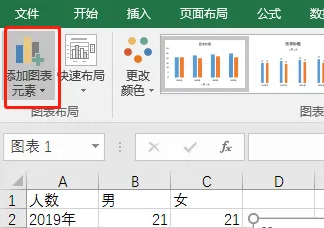
2. Kemudian cari "Standard Error" dalam "Error Bar", seperti yang ditunjukkan dalam rajah di bawah.
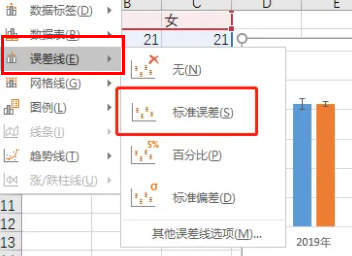
3. Kemudian anda boleh melihat bar ralat, seperti yang ditunjukkan dalam rajah di bawah.
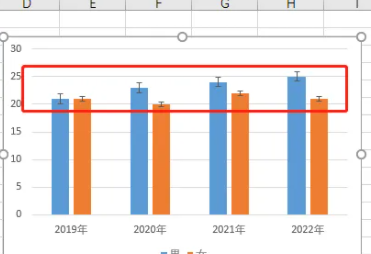
4. Kita juga boleh klik kanan untuk menetapkan format ralat, seperti yang ditunjukkan dalam rajah di bawah.
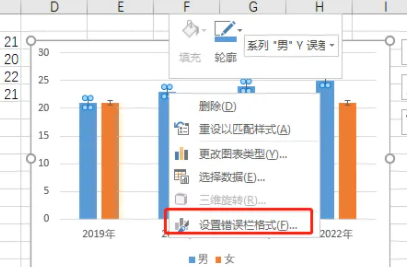
5. Akhir sekali, anda boleh membuat perubahan mengikut estetika, seperti yang ditunjukkan dalam gambar di bawah.
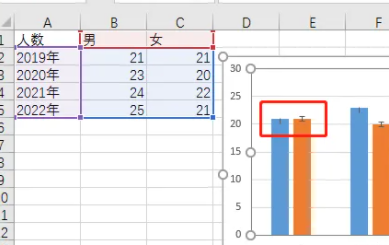
Di atas ialah keseluruhan kandungan cara menetapkan bar ralat dalam Microsoft Excel yang dibawa oleh editor kepada anda. Saya harap ia dapat membantu anda.
Atas ialah kandungan terperinci Bagaimana untuk menetapkan bar ralat dalam Microsoft Excel - Bagaimana untuk menetapkan bar ralat dalam Microsoft Excel. Untuk maklumat lanjut, sila ikut artikel berkaitan lain di laman web China PHP!

